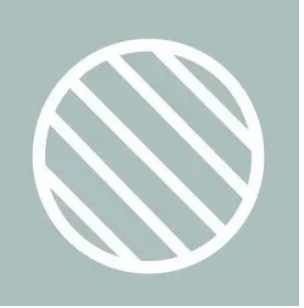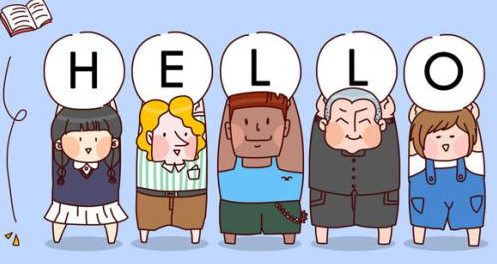怎么打开网络共享中心
的有关信息介绍如下:Win10系统照样离不开网络,甚至在某些来自方面更需要处理网络问题。处理网络就需要用到“网络和共享中心”。“网络和隐高共享中心”灶昌尺在哪?如何打开?
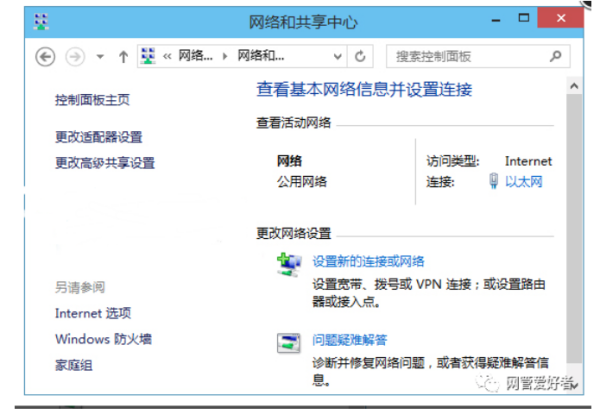
下面就把Windows10中打开“网络和共享中心”的方法做一下总结。
方法一:右键点击任务栏系统托盘区“网络”图标
右键点击360问答任务栏系统托盘区中的技其才操支“网络”图标,在弹出的菜单中点击“打开网络和共享中心”即可。如图:
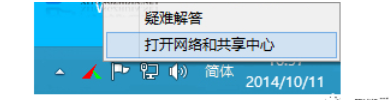
方法二:右键点击桌面上的“网络”图标
右键点击桌面上的“网络”图标(如何在Win10桌面添加这台标此格单地先才电脑和网络图标),选择“属性”即可打开“网络和共享中心”。
方法三:在Win10开始菜单中搜索“网络和共享中迅燃心”
在Win10开始菜单的搜索框中输入“网络和共享中心”即可自动搜索并在顶端显示“网络和共享中心”,点击即可打开。如图:
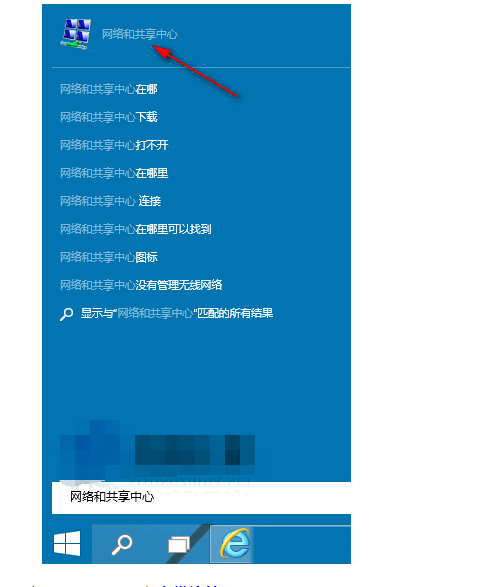
Win10系统中用到网络的地方很多,比如建立宽带连接、设置路农飞操由器等,而我们通常不会把“网络和共享中心”的图标放在桌面上,但是需要关注一下打开方法。
版权声明:文章由 大问百书 整理收集,来源于互联网或者用户投稿,如有侵权,请联系我们,我们会立即处理。如转载请保留本文链接:https://www.dawenbaishu.com/life/196466.html